Lista odtwarzania na YouTube to doskonały sposób na stworzenie spersonalizowanej kolekcji ulubionych filmów. Możesz organizować filmy według kanałów lub tematów, a także udostępniać swoją playlistę innym osobom, umożliwiając im korzystanie lub edytowanie jej.
Większość treści dostępnych na YouTube można dodać do playlisty, jednak istnieją pewne wyjątki. Na przykład, jeśli chcesz dodać filmy „przeznaczone dla dzieci” do swojej playlisty, niestety nie będzie to możliwe, ponieważ są one objęte ograniczeniami wynikającymi z ustawy COPPA, mającej na celu ochronę dzieci.
Jak utworzyć nową playlistę na YouTube
Aby stworzyć nową playlistę na YouTube, musisz najpierw znaleźć film, który chcesz dodać, a następnie wykorzystać go do założenia playlisty. Proces ten różni się nieco w zależności od tego, czy korzystasz z wersji internetowej, czy z aplikacji mobilnej.
W przeglądarce internetowej
Aby utworzyć nową playlistę na YouTube, odszukaj i otwórz pierwszy film, który chcesz dodać.
Pod filmem znajdziesz różne opcje, takie jak dodawanie do ulubionych, udostępnianie czy zapisywanie. Kliknij przycisk „Zapisz”, aby przejść dalej.
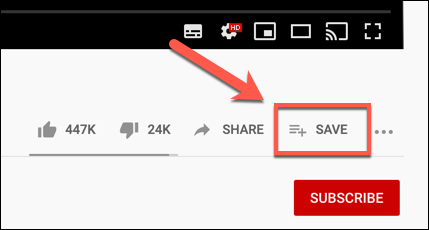
W oknie „Zapisz w” możesz dodać film do listy „Do obejrzenia”, istniejącej playlisty lub stworzyć nową. Wybierz opcję „Utwórz nową playlistę”, aby rozpocząć proces tworzenia.
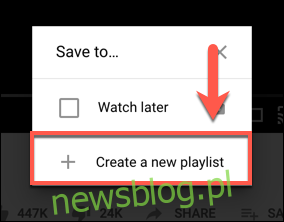
Następnie wprowadź nazwę dla swojej playlisty w odpowiednim polu. Możesz użyć maksymalnie 150 znaków.
Musisz również określić poziom prywatności: publiczny (widoczny dla wszystkich), niepubliczny (dostępny tylko dla osób, które mają link) lub prywatny (tylko Ty możesz go zobaczyć).
Kiedy będziesz gotowy, kliknij „Utwórz”, aby dodać swoją playlistę.

Dodany film stanie się pierwszym elementem Twojej playlisty i będzie dostępny w Twojej bibliotece YouTube, którą znajdziesz klikając „Biblioteka” w menu po lewej stronie.
Nowa playlista będzie również widoczna tuż pod listą „Do obejrzenia” w tym samym menu. Kliknięcie w nią przeniesie Cię bezpośrednio do playlisty.
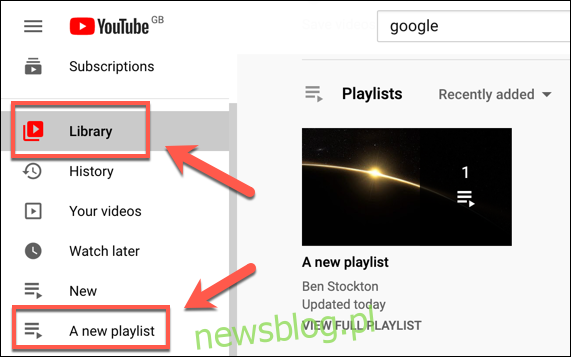
Na urządzeniach mobilnych (Android, iPhone, iPad)
Tworzenie playlisty na YouTube w aplikacjach mobilnych dla Android, iPhone oraz iPad przebiega podobnie.
Najpierw otwórz film, który chcesz dodać, a następnie naciśnij przycisk „Zapisz” znajdujący się pod filmem.
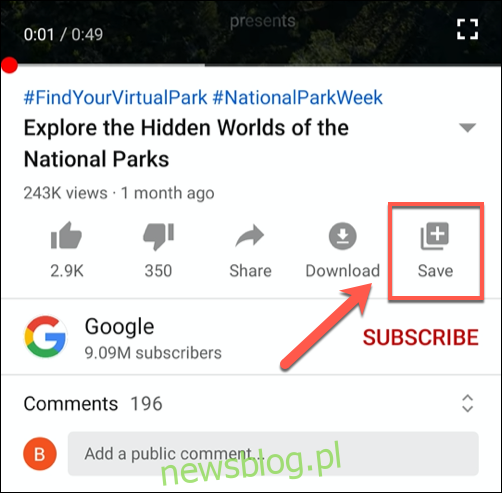
Domyślnie YouTube doda film do ostatnio utworzonej playlisty lub do listy „Do obejrzenia”, jeśli nie masz żadnych innych dostępnych playlist.
Na dolnej części ekranu pojawi się ostrzeżenie. Stuknij przycisk „Zmień”, aby edytować miejsce, w którym chcesz zapisać film, jeśli chcesz założyć nową playlistę.
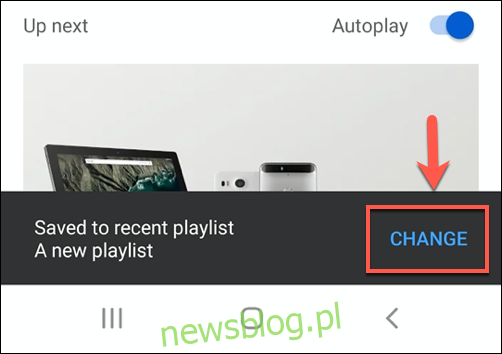
W menu „Zapisz wideo w” kliknij „Nowa lista odtwarzania” w prawym górnym rogu.
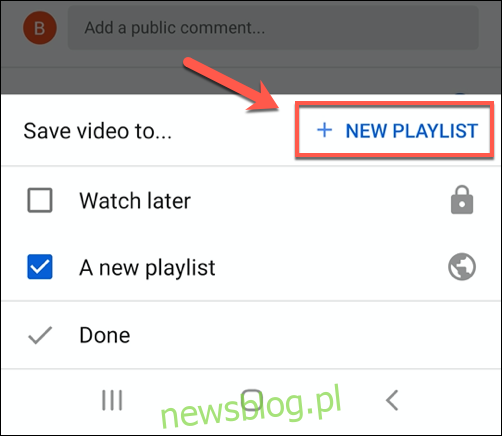
Wprowadź nazwę dla nowej playlisty oraz określ poziom prywatności (publiczny, niepubliczny lub prywatny).
Wybierz „Utwórz”, aby zapisać zmiany.
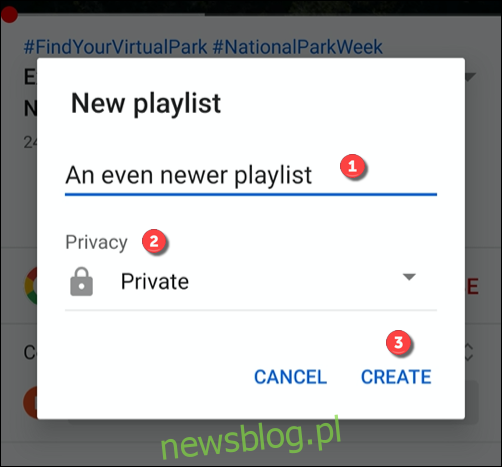
Po zapisaniu film trafi do nowo utworzonej playlisty.
Możesz również dodać wiele filmów do playlisty, przechodząc do zakładki „Biblioteka” w dolnym menu. Następnie wybierz „Nowa lista odtwarzania”.
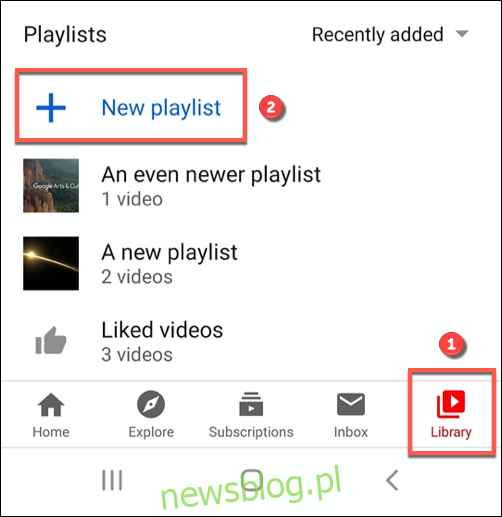
Pojawi się lista ostatnio oglądanych filmów. Stuknij pole wyboru obok filmów, które chcesz dodać, a następnie wybierz „Dalej”.
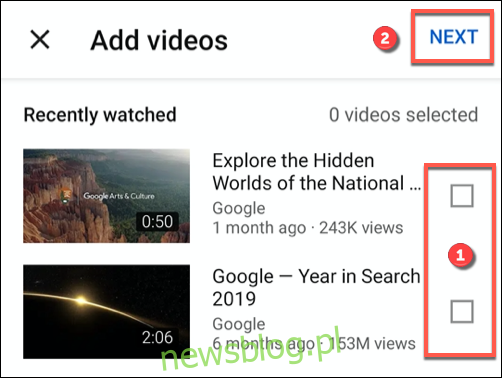
Pojawią się opcje nadania nowej liście odtwarzania nazwy. Wprowadź nazwę oraz ustaw poziom prywatności (publiczny, niepubliczny lub prywatny), a następnie stuknij „Utwórz”, aby zapisać zmiany.
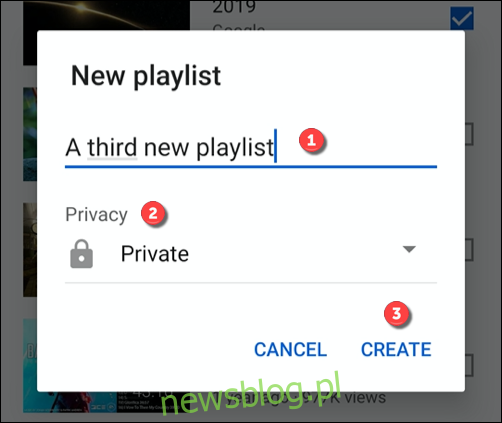
Bez względu na to, czy tworzysz playlistę podczas oglądania filmu, czy w bibliotece YouTube, Twoja nowa playlista będzie widoczna w zakładce biblioteki.
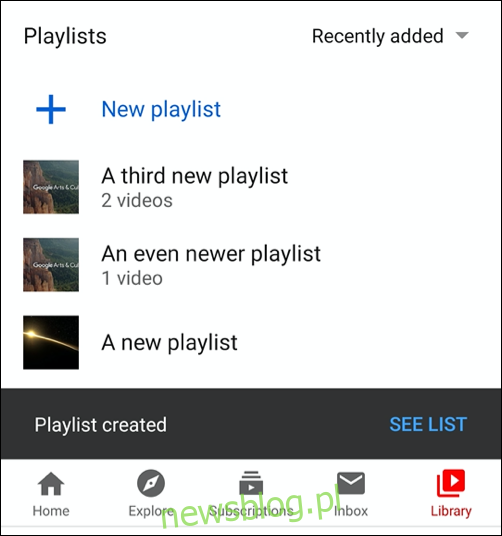
Dodawanie i usuwanie filmów z playlisty YouTube
Jeśli masz już istniejącą playlistę w swojej bibliotece, możesz w każdej chwili dodawać lub usuwać filmy, wykonując podobne kroki, jak w przypadku tworzenia nowej playlisty.
W przeglądarce internetowej
Po kliknięciu „Zapisz” pod filmem na YouTube, pojawi się lista Twoich istniejących playlist. Jeśli nie masz żadnych stworzonych lub subskrybowanych playlist, zobaczysz jedynie swoją playlistę „Do obejrzenia” oraz przycisk „Utwórz nową playlistę”.
Jeśli masz inne playlisty, będą one widoczne pod listą „Do obejrzenia” z nazwą, którą podałeś.
Możesz zaznaczyć pole obok playlisty, aby natychmiast dodać film do niej. (Zaznaczone pole zmieni kolor na niebieski). Aby usunąć film z playlisty, po prostu odznacz pole.
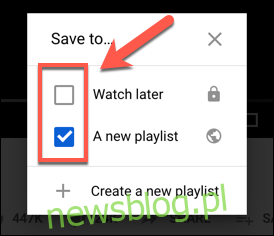
Po zakończeniu kliknij „X” w prawym górnym rogu, aby zamknąć menu. YouTube automatycznie zapisze lub usunie film z Twojej playlisty w zależności od dokonanych wyborów.
Na urządzeniach mobilnych (Android, iPhone, iPad)
Dla użytkowników Androida, iPhone’a i iPada, naciśnięcie przycisku „Zapisz” pod odtwarzanym filmem (lub „Zapisano”, jeśli film jest już dodany do playlisty) spowoduje wyświetlenie dostępnych opcji playlist.
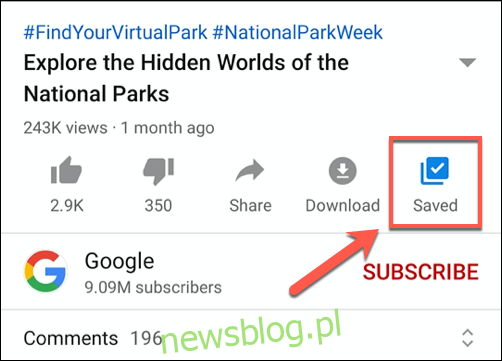
Aby dodać film do playlisty, dotknij pola wyboru obok nazwy listy. Po dodaniu film zostanie oznaczony niebieskim znacznikiem. Aby go usunąć, wystarczy dotknąć pola wyboru ponownie.
Po zakończeniu dotknij „Gotowe”, aby zapisać zmiany i wyjść z menu.
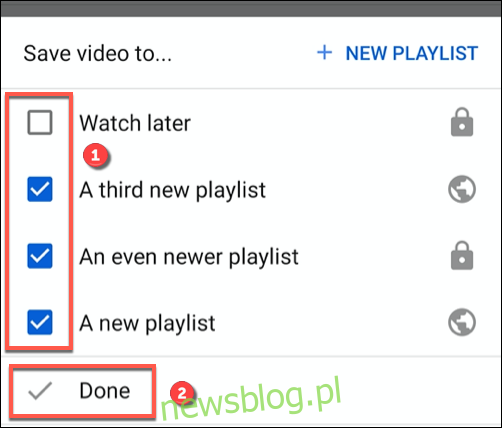
Przeglądanie, edytowanie i usuwanie playlist YouTube
Playlisty YouTube są dostępne w Twojej bibliotece. Z tego miejsca możesz przeglądać i odtwarzać swoje playlisty, zmieniać ich ustawienia lub całkowicie je usuwać.
W przeglądarce internetowej
Jeśli korzystasz z YouTube w przeglądarce, kliknij „Biblioteka” w lewym menu, aby uzyskać dostęp do swoich playlist. Playlisty będą również widoczne w sekcji „Do obejrzenia” i innych w tej samej zakładce.
Kliknięcie na nazwę playlisty spowoduje otwarcie jej zawartości, którą można edytować lub odtwarzać.
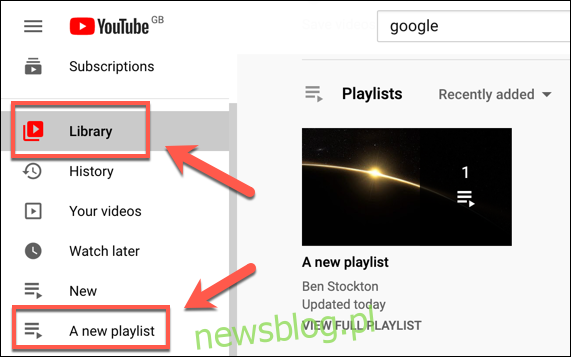
Aby rozpocząć odtwarzanie filmów z playlisty, kliknij miniaturę wideo lub wybierz „Odtwórz wszystko”, aby rozpocząć odtwarzanie od pierwszego filmu.
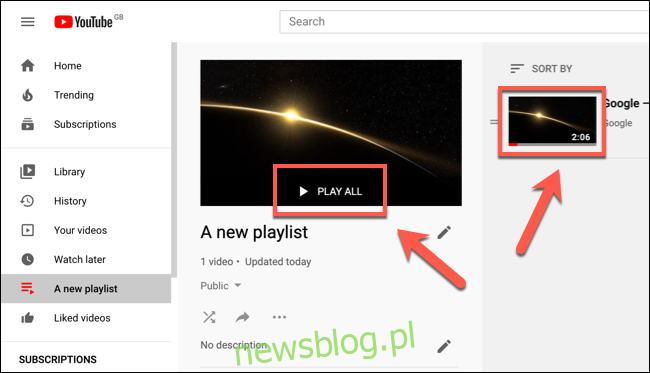
Aby zmienić ustawienia prywatności swojej playlisty, kliknij menu rozwijane obok nazwy playlisty.
Możesz wybrać opcję publiczną, prywatną lub niepubliczną – zmiany zostaną automatycznie zapisane.
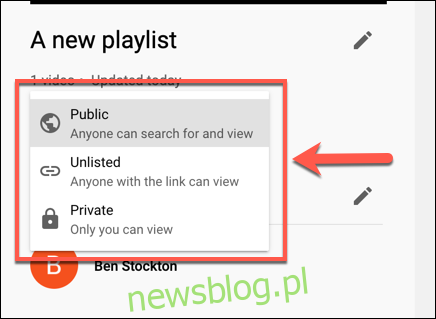
Aby zmienić nazwę lub opis playlisty, kliknij ikonę „Ołówek” obok tych sekcji.

Jeśli chcesz zezwolić innym użytkownikom na dodawanie filmów do Twojej playlisty, kliknij ikonę menu z trzema kropkami, a następnie wybierz „Współpraca”.
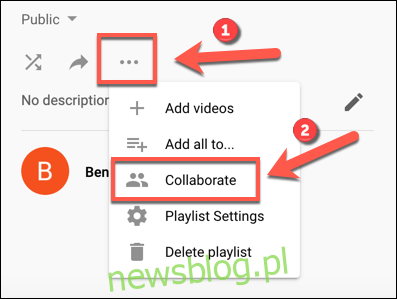
Aby całkowicie usunąć playlistę, kliknij ikonę menu z trzema kropkami, a następnie wybierz „Usuń playlistę”.
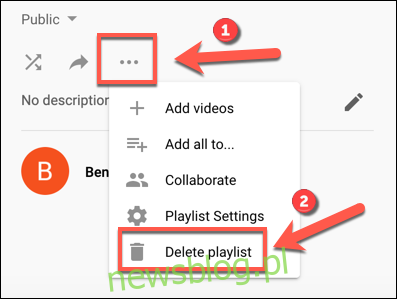
YouTube poprosi Cię o potwierdzenie tej decyzji, więc kliknij „Usuń”, aby zakończyć proces.
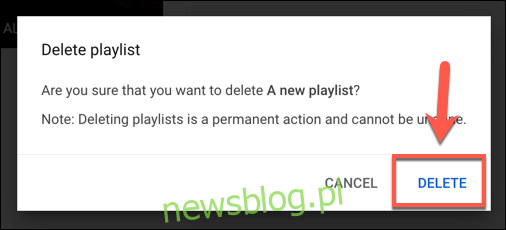
Po potwierdzeniu Twoja lista odtwarzania na YouTube zostanie usunięta.
Warto jednak pamiętać, że usunięcie playlisty nie spowoduje usunięcia filmów, które zostały dodane do niej; pozostaną one na Twoim koncie.
Na urządzeniach mobilnych (Android, iPhone, iPad)
Użytkownicy mobilni korzystający z iPhone’a, iPada oraz Androida mogą przeglądać swoje istniejące playlisty, dotykając opcji „Biblioteka” w dolnym menu.
Playlisty będą widoczne w sekcji „Playlisty”. Dotknięcie nazwy playlisty pozwoli na dostęp do jej opcji.
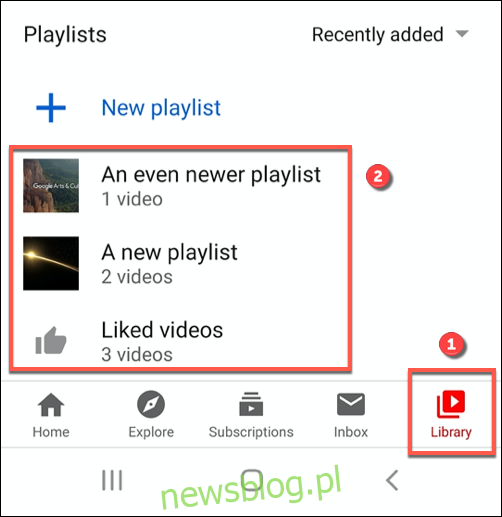
Aby rozpocząć odtwarzanie playlisty, naciśnij czerwony przycisk „Odtwórz”. Możesz także odtwarzać filmy pojedynczo, klikając ich miniatury.
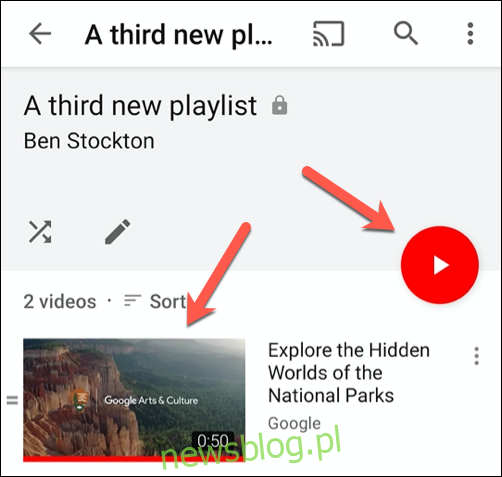
Aby edytować playlistę, kliknij ikonę „Ołówek”.
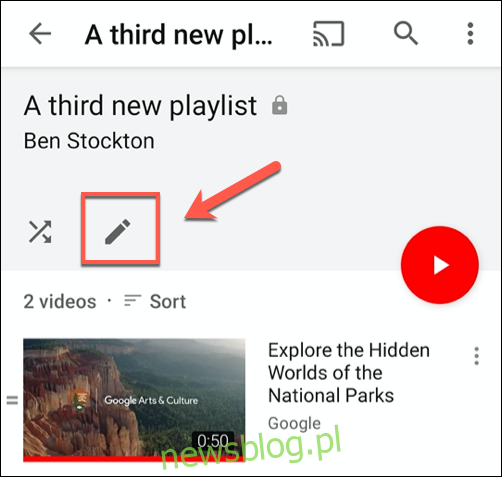
W tym miejscu możesz zmienić nazwę playlisty, dodać opis, ustawić poziom prywatności oraz zdecydować, czy chcesz, aby inni użytkownicy mogli dodawać filmy w sekcji „Współpraca”.
Po zakończeniu zmian dotknij przycisku „Zapisz” w prawym górnym rogu.
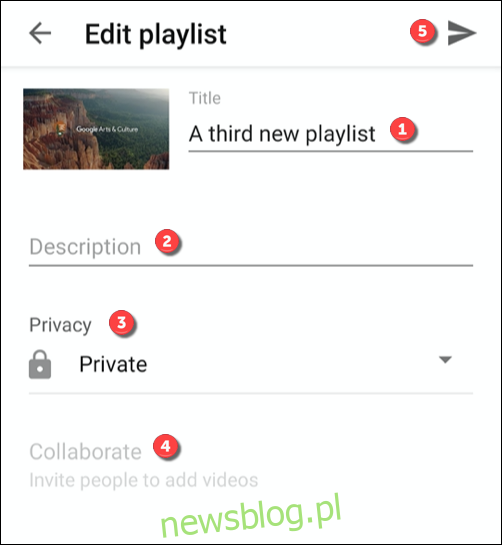
Aby usunąć playlistę, kliknij ikonę menu z trzema kropkami w prawym górnym rogu.

Wybierz opcję „Usuń playlistę”.
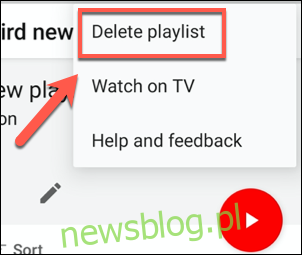
YouTube poprosi Cię o potwierdzenie tej czynności – wybierz „Usuń”, aby zakończyć.
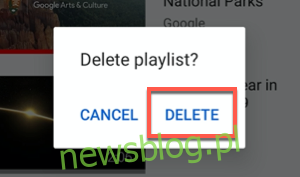
Po potwierdzeniu Twoja lista odtwarzania na YouTube zostanie usunięta.
newsblog.pl
Maciej – redaktor, pasjonat technologii i samozwańczy pogromca błędów w systemie Windows. Zna Linuxa lepiej niż własną lodówkę, a kawa to jego główne źródło zasilania. Pisze, testuje, naprawia – i czasem nawet wyłącza i włącza ponownie. W wolnych chwilach udaje, że odpoczywa, ale i tak kończy z laptopem na kolanach.